Как исправить не обновляющуюся iOS 15.0.2
Обновления iOS доступны OTA, т. е. вы можете загрузить обновление на свое устройство и установить его, не подключая устройство к компьютеру. Вы также можете сначала загрузить обновление на свой компьютер, а затем установить его на свой iPhone или iPad. Второй метод, метод привязанного обновления, требует iTunes в Windows и приложения Finder в macOS.

iOS 15.0.2 не обновляется
Обновления iOS обычно устанавливаются без проблем. Если вы выполняете обновление OTA, ваше устройство должно быть заряжено как минимум на 50%, хотя обновление, когда телефон подключен к источнику питания, лучше всего. Привязанные обновления обычно занимают немного больше времени, но вы можете создать резервную копию своего устройства, что всегда здорово. Если вы пытаетесь установить iOS 15.0.2, но не можете, попробуйте следующие исправления.
1. Обновите до последней версии
iOS 15.2 уже вышла. Если вы использовали iOS 15.0.0 или iOS 15.0.1, вы можете выполнить обновление напрямую до iOS 15.2. Вам действительно не нужно обновляться до iOS 15.0.2. Если у вас возникли проблемы с обновлением до любой версии iOS 15, вы можете попробовать исправления, указанные ниже.
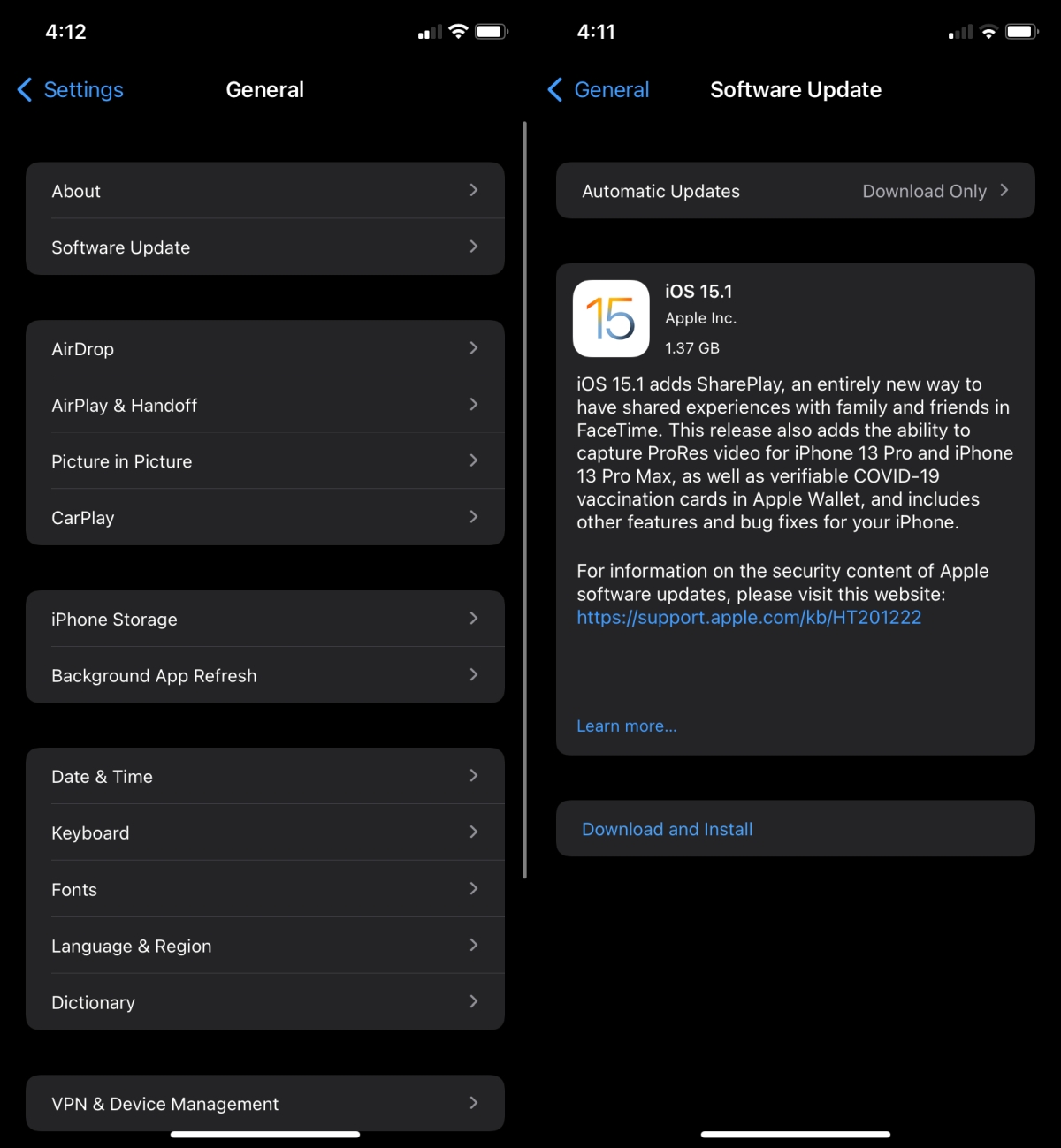
2. Обновите iTunes.
Если вы выполняете привязанное обновление в Windows 10, сначала необходимо обновить iTunes. С каждым крупным выпуском iOS iTunes получает обновление. Если приложение не обновлено до того, как вы инициируете обновление для своего iPhone, обновление не удастся.
Если вы выполняете обновление через Mac, убедитесь, что у вас установлена последняя версия macOS. Если вы не хотите устанавливать последнюю версию macOS, убедитесь, что все другие приложения Apple в вашей системе обновлены.
3. Удалите и снова загрузите обновление.
Обновление, загруженное на ваш телефон или на рабочий стол, может завершиться ошибкой, если оно было загружено относительно давно. Если обновление находится на вашем устройстве больше недели, лучше удалить его и загрузить заново.
На рабочем столе вы можете просто удалить файл через файловый менеджер. В Windows вы можете использовать проводник, а в macOS – Finder.
В Windows 10 файл находится в: C:UsersYourUserNameAppDataRoamingApple ComputeriTunes
В macOS файл находится в: ~/Library /iTunes/iPhone Software Updates
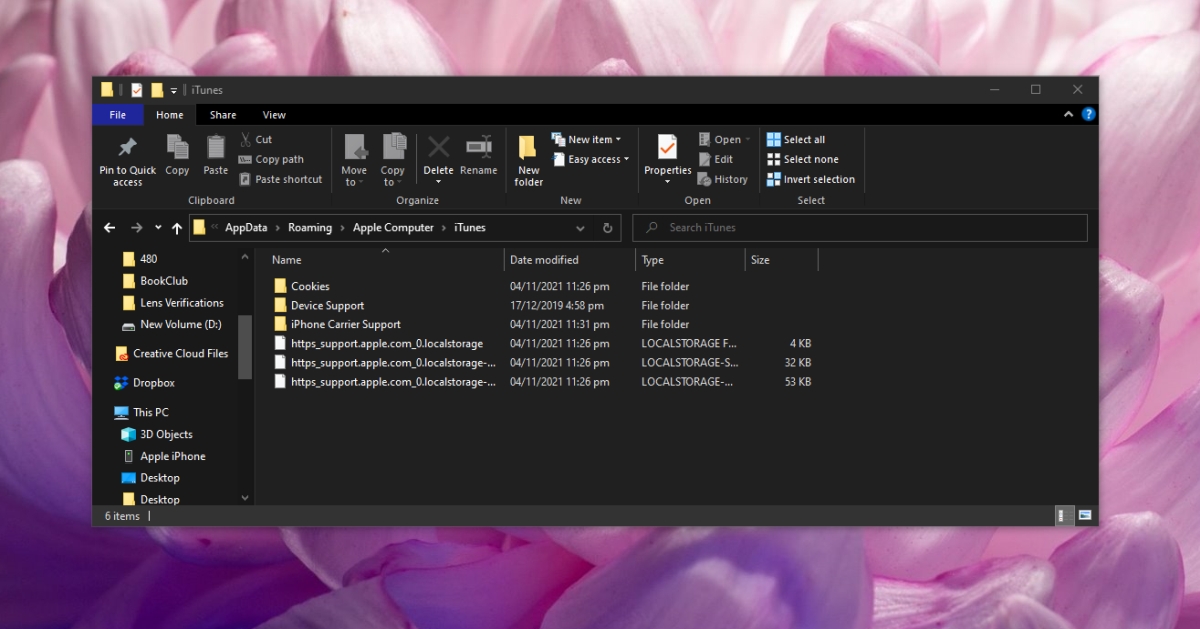
На iPhone;
- Откройте приложение "Настройки".
- Перейдите в Общие> Хранилище iPhone.
- Выберите обновление iOS из списка.
- Коснитесь обновления и удалите его со страницы сведений.
- Перейдите в Общие> Обновление ПО.
- Разрешите iOS проверять, загружать и устанавливать следующее доступное обновление.
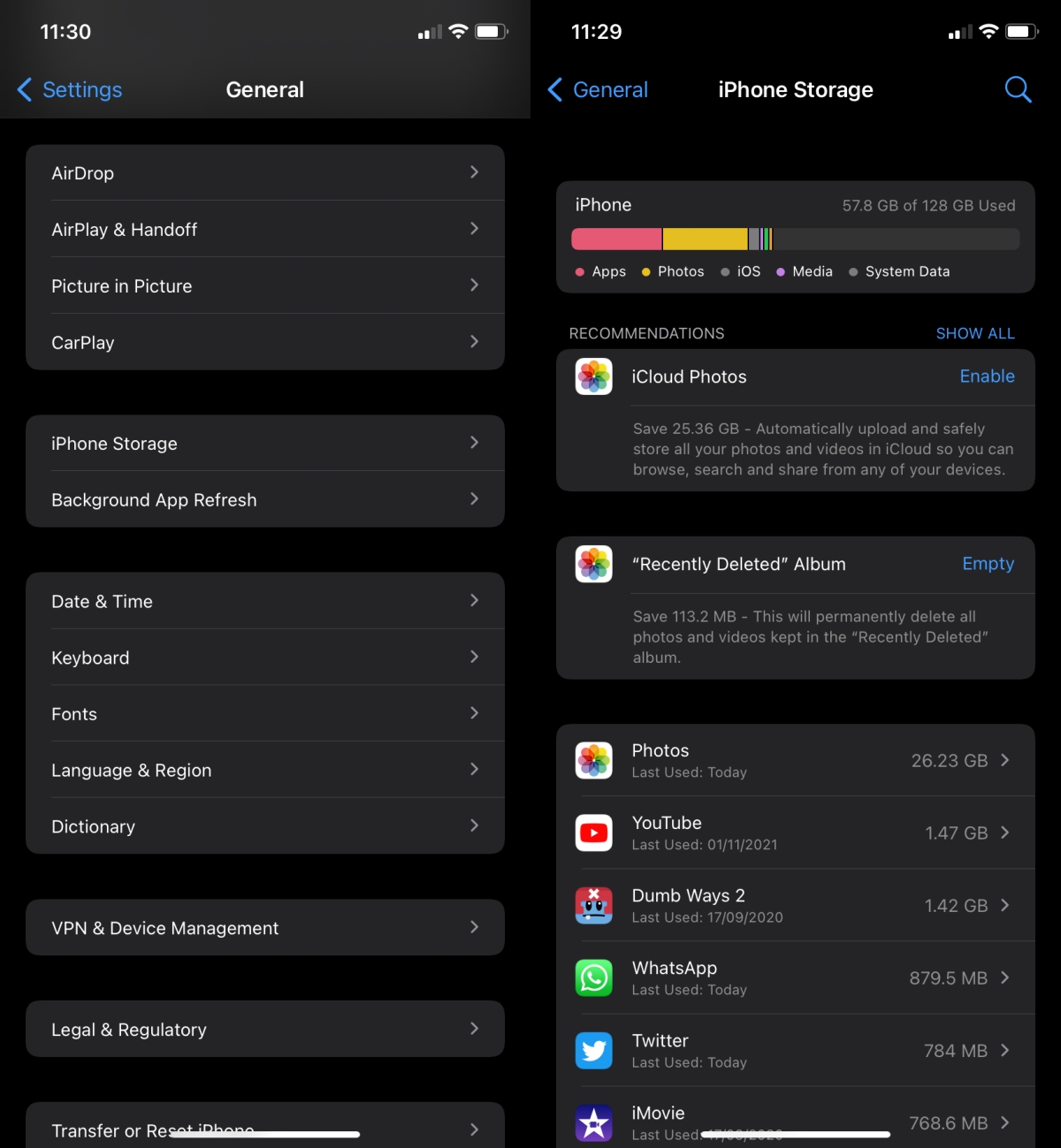
4. Проверьте место для хранения.
Базовые модели iPhone имеют приличный объем памяти. Тем не менее, фотографии на iPhone могут занимать много места, поскольку обычно представляют собой файлы большего размера. Если на вашем iPhone мало места, это может мешать процессу обновления. Apple обычно не заявляет, что на устройстве должен быть определенный объем свободного места для хранения, но обычно рекомендуется иметь свободное пространство, соответствующее размеру обновления. Например, если обновление iOS составляет 1,5 ГБ, убедитесь, что на вашем телефоне есть не менее 1,5 ГБ после загрузки обновления.
Заключение
Обновления iOS, как правило, идут в одном направлении: вы всегда можете перейти к следующему обновлению, но вы не можете вернуться к предыдущей версии, как только Apple перестанет ее подписывать. Процесс подписания обычно прекращается через две недели после выпуска следующего обновления. Окно перехода на более раннюю версию невелико. Точно так же iOS заставит вас установить последнее обновление. При обновлении телефона вы не можете выбрать более низкую версию. Использование хаков для обхода этого не поможет.
Пост Как исправить не обновляющуюся iOS 15.0.2 впервые появился на AddictiveTips .